Linux를 설치 한 후해야 할 일
Linux를 설치 한 후 첫 번째 단계에는 시스템 업데이트, 필수 소프트웨어 설치, 백업 및 보안 조치 설정 및 선호도에 맞게 인터페이스 사용자 정의가 포함됩니다. 1) 배포판에 적절한 명령을 사용하여 시스템을 업데이트하십시오 (예 : Debian 기반 시스템에 대한 Sudo Apt Update && Sudo Apt 업그레이드). 2) 코덱, 드라이버, 생산성 도구 및 터미널 유틸리티와 같은 필수 소프트웨어를 설치하십시오. 3) 방화벽을 활성화하고 일반 백업을 설정하고 선택적으로 홈 폴더를 보안을 암호화합니다. 4) 유용성과 개인화를 향상시키기 위해 설정을 조정하거나 다양한 데스크탑을 설치하거나 테마 및 글꼴을 변경하여 데스크탑 환경을 사용자 정의하십시오.

그래서 당신은 방금 Linux를 설치했고 "지금 무엇?"라는 데스크탑을 쳐다보고 있습니다. 정상입니다 - 시스템은 깨끗해 보이며, 아마도 당신이 익숙한 것과 비교할 때 약간의 베어 본조차도 어쩌면 어쩌면 어쩌면 어쩌면 어쩌면 어쩌면 어쩌면 어쩌면 어쩌면 어쩌면 어쩌면 어쩌면 어쩌면 어쩌면 어쩌면 어쩌면 어쩌면 어쩌면 어쩌면 어쩌면 어쩌면 어쩌면 어쩌면 어쩌면 어쩌면 어쩌면 들었습니다. 좋은 소식은 Linux가 많은 자유를 제공하지만 시스템이 원활하고 안전하게 실행되며 귀하의 요구에 맞게 조기에 할 가치가 있다는 것을 의미합니다.
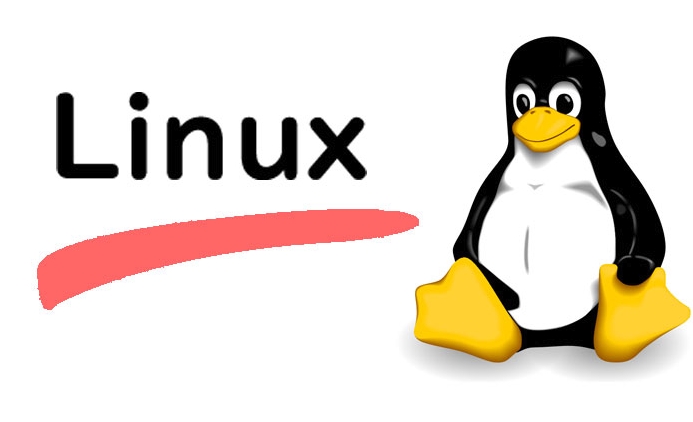
시스템을 업데이트하십시오
이것은 협상 불가능합니다. Linux를 방금 설치하더라도 이미 업데이트를 사용할 수 있습니다. 대부분의 배포판에는 출시 당시 현재 소프트웨어가있는 소프트웨어가 제공되지만 어제 ISO를 다운로드하지 않으면 최신 버전의 패키지가있을 수 있습니다.
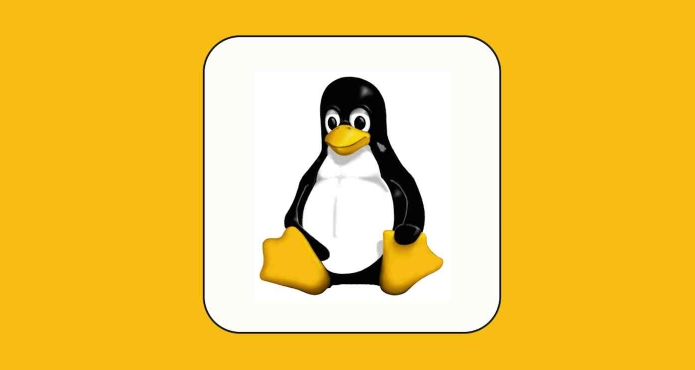
-
sudo apt update && sudo apt upgrade(Ubuntu와 같은 데비안 기반 시스템의 경우)를 실행하십시오. - Fedora 또는 Rhel 파생 상품에서
sudo dnf upgrade사용하십시오. - 아치 사용자는
sudo pacman -Syu수행 할 수 있습니다.
업데이트는 보안 패치가 적용되고 버그가 고정되도록합니다. 시스템이 최신 상태가되지 않으면 일부 앱이 이상하게 행동하거나 올바르게 설치되지 않을 수 있습니다.
또한 배포판이 지원하는 경우 자동 업데이트를 활성화하는 것이 좋습니다.

필수 소프트웨어를 설치하십시오
Linux에는 사전 설치가 예상되는 모든 것이 포함되어 있지 않습니다. 예를 들어, 많은 시스템에는 미디어 코덱, 플래시 (필요한 경우) 또는 특정 드라이버가 기본적으로 포함되지 않습니다. 대부분의 사람들이 필요로하는 것은 다음과 같습니다.
- 코덱 및 멀티미디어 지원 - 비디오가 재생되지 않거나 음악 파일이로드되지 않으면 제한된 추가 엑스트라 또는 이와 유사한 패키지를 설치하십시오.
- 드라이버 -특히 NVIDIA 그래픽 카드 또는 Wi-Fi 어댑터 용. 일반적으로 시스템의 "추가 드라이버"도구 또는 터미널을 통해 찾을 수 있습니다.
- 생산성 도구 - LibreOffice가 일반적이지만 대안을 선호 할 수 있습니다. 또한 PDF 뷰어, 아카이브 도구 또는 스크린 샷 유틸리티가 필요한지 확인하십시오.
- VIM, CURL, WGET, HTOP 또는 TMUX와 같은 터미널 도구는 아직 CLI에 깊이 빠져 있지 않더라도 편리합니다.
일부 배포판에는 "소프트웨어 센터"또는 앱 스토어가있어 쉽게 검색하고 설치할 수 있습니다. 다른 사람들은 명령 줄에 더 의존합니다.
백업 및 기본 보안을 설정합니다
OS를 설치 한 후에는 이것에 대해 생각하지 않았지만 나중에 OS를 설정하는 것이 좋습니다.
- 방화벽 활성화 - UFW (복잡하지 않은 방화벽)와 같은 도구는 설정하기가 간단하고 기본 보호 기능을 제공합니다.
sudo ufw enable실행하고 선택적으로 규칙을 구성하십시오. - 일반 백업 설정 -시간 쉬프트 또는 배포판의 내장 백업 도구를 사용하십시오. 매일 또는 매주 스냅 샷을 예약하여 무언가가 끊어지면 롤백 할 수 있습니다.
- 암호화 홈 폴더 (선택 사항) - 개인 정보 보호가 우려되는 경우 일부 배포판을 사용하면 설정 중에 홈 디렉토리를 암호화 할 수 있습니다. 당신이하지 않았다면, 당신은 여전히 수동으로 할 수 있습니다.
백업은 재난만을위한 것이 아니라 때로는 업데이트가 깨지거나 잘못 구성된 파일이 시스템을 엉망으로 만들 수 있습니다. 스냅 샷을 사용하면 복구가 빠르게됩니다.
인터페이스를 조정하고 편안하게하십시오
Linux의 특전 중 하나는 작업 방식을 중심으로 데스크탑을 만들 수 있습니다. 기본 모양과 레이아웃에 갇혀 있다고 느끼지 마십시오.
- 작업 공간 설정, 패널 위치 및 키보드 바로 가기를 조정하십시오.
- 원하는 경우 다른 데스크톱 환경을 설치하십시오 (그놈, KDE, XFCE 등)는 공존 할 수 있습니다.
- 테마, 아이콘 및 글꼴을 사용자 정의하여 시스템을 개인적이고 기능적으로 느끼게합니다.
또한 잠시 시간을내어 시스템 설정을 탐색하십시오. 전원 관리, 디스플레이 스케일링 및 시작 애플리케이션과 같은 것들은 모두 여기에서 조정할 수 있습니다.
당신이 새롭다면, 무거운 사용자 정의에 서두르지 마십시오. 먼저 기본값에 익숙해 지도록 며칠을 보내십시오.
그것은 기본적으로 그것입니다. 이 단계는 새로운 Linux 설치를 사용 가능한 신뢰할 수있는 기계로 바꾸는 데 도움이되는 핵심 사항을 포함합니다. 너무 복잡하지는 않지만 건너 뛰기 쉬우 며 건너 뛰면 좌절감을 느낄 수 있습니다.
위 내용은 Linux를 설치 한 후해야 할 일의 상세 내용입니다. 자세한 내용은 PHP 중국어 웹사이트의 기타 관련 기사를 참조하세요!

핫 AI 도구

Undress AI Tool
무료로 이미지를 벗다

Undresser.AI Undress
사실적인 누드 사진을 만들기 위한 AI 기반 앱

AI Clothes Remover
사진에서 옷을 제거하는 온라인 AI 도구입니다.

Clothoff.io
AI 옷 제거제

Video Face Swap
완전히 무료인 AI 얼굴 교환 도구를 사용하여 모든 비디오의 얼굴을 쉽게 바꾸세요!

인기 기사

뜨거운 도구

메모장++7.3.1
사용하기 쉬운 무료 코드 편집기

SublimeText3 중국어 버전
중국어 버전, 사용하기 매우 쉽습니다.

스튜디오 13.0.1 보내기
강력한 PHP 통합 개발 환경

드림위버 CS6
시각적 웹 개발 도구

SublimeText3 Mac 버전
신 수준의 코드 편집 소프트웨어(SublimeText3)
 PHP 컨테이너를 자동 구조로 만드는 방법은 무엇입니까? PHP 환경의 지속적으로 통합 된 CI 구성 방법
Jul 25, 2025 pm 08:54 PM
PHP 컨테이너를 자동 구조로 만드는 방법은 무엇입니까? PHP 환경의 지속적으로 통합 된 CI 구성 방법
Jul 25, 2025 pm 08:54 PM
PHP 컨테이너가 자동 구성을 지원할 수 있도록 핵심은 CI (Continuous Integration) 프로세스를 구성하는 데 있습니다. 1. DockerFile을 사용하여 기본 이미지, 확장 설치, 종속성 관리 및 권한 설정을 포함하여 PHP 환경을 정의합니다. 2. Gitlabci와 같은 CI/CD 도구를 구성하고 .gitlab-ci.yml 파일을 통해 빌드, 테스트 및 배포 단계를 정의하여 자동 구성, 테스트 및 배포를 달성합니다. 3. PHPUNIT와 같은 테스트 프레임 워크를 통합하여 코드 변경 후 테스트가 자동으로 실행되도록합니다. 4. Kubernetes와 같은 자동 배포 전략을 사용하여 배포 .yaml 파일을 통해 배포 구성을 정의합니다. 5. Dockerfile 최적화 및 다단계 구조를 채택하십시오
 독립적 인 PHP 작업 컨테이너 환경을 구축하는 방법. PHP 타임 스크립트를 실행하기위한 컨테이너를 구성하는 방법
Jul 25, 2025 pm 07:27 PM
독립적 인 PHP 작업 컨테이너 환경을 구축하는 방법. PHP 타임 스크립트를 실행하기위한 컨테이너를 구성하는 방법
Jul 25, 2025 pm 07:27 PM
독립적 인 PHP 작업 컨테이너 환경 구축은 Docker를 통해 구현할 수 있습니다. 특정 단계는 다음과 같습니다. 1. Docker 및 DockerCompose를 기초로 설치하십시오. 2. DockerFile 및 Crontab 파일을 저장하기위한 독립 디렉토리를 만듭니다. 3. PHPCLI 환경을 정의하고 CRON 및 필요한 확장을 설치하려면 dockerfile을 작성하십시오. 4. 타이밍 작업을 정의하기 위해 Crontab 파일을 작성하십시오. 5. docker-compose.yml 마운트 스크립트 디렉토리를 작성하고 환경 변수를 구성하십시오. 6. 컨테이너를 시작하고 로그를 확인하십시오. 웹 컨테이너에서 타이밍 작업을 수행하는 것과 비교할 때 독립 컨테이너는 자원 격리, 순수한 환경, 강력한 안정성 및 쉬운 확장의 장점이 있습니다. 로깅 및 오류 캡처를 보장합니다
 Cron 및 Anacron으로 Linux에서 작업을 예약하는 방법
Aug 01, 2025 am 06:11 AM
Cron 및 Anacron으로 Linux에서 작업을 예약하는 방법
Aug 01, 2025 am 06:11 AM
cronisusedforprecisesCeedulingonalways-onsystems, whileanacronensuresperiodictasksrunonsystems that thatorenuouslypowered, suchaslaptops; 1. usecronforexacttiming (예 : 3amdaily) viacrontab-ewithsyntaxminhourdomondowcommand;
 Windows 설치가 고정 될 때해야 할 일
Aug 06, 2025 am 03:45 AM
Windows 설치가 고정 될 때해야 할 일
Aug 06, 2025 am 03:45 AM
Wait1–2hoursifdiskactivityContinues, aswindowssetupmayAppearfrofrobleexpansionorupdateInstallation.2. recogneNormalsLowPashaseslike "gettingDevicesReady"
 사용자 정의 Windows 설치 옵션 안내서
Aug 01, 2025 am 04:48 AM
사용자 정의 Windows 설치 옵션 안내서
Aug 01, 2025 am 04:48 AM
"custom : install windowsonly (고급)"forfullcontrol, asitallowsacleaninstallatremovesoldissueSandoptimizes proformance를 선택하십시오
 터미널을 사용하여 Linux에 소프트웨어를 설치하는 방법은 무엇입니까?
Aug 02, 2025 pm 12:58 PM
터미널을 사용하여 Linux에 소프트웨어를 설치하는 방법은 무엇입니까?
Aug 02, 2025 pm 12:58 PM
Linux에 소프트웨어를 설치하는 세 가지 주요 방법이 있습니다. 1. APT, DNF 또는 Pacman과 같은 패키지 관리자를 사용한 다음 Sudoaptininstallcurl과 같은 소스를 업데이트 한 후 설치 명령을 실행합니다. 2. .deb 또는 .rpm 파일의 경우 dpkg 또는 rpm 명령을 사용하여 설치하고 필요할 때 종속성을 복구하십시오. 3. Snap 또는 FlatPak을 사용하여 버전 업데이트를 추구하는 사용자에게 적합한 SudosnapInstall 소프트웨어 이름과 같은 플랫폼에 응용 프로그램을 설치하십시오. 더 나은 호환성과 성능을 위해 시스템 자체 패키지 관리자를 사용하는 것이 좋습니다.
 Linux의 고성능 게임에 대한 궁극적 인 가이드
Aug 03, 2025 am 05:51 AM
Linux의 고성능 게임에 대한 궁극적 인 가이드
Aug 03, 2025 am 05:51 AM
ChoosePop!_OS,Ubuntu,NobaraLinux,orArchLinuxforoptimalgamingperformancewithminimaloverhead.2.InstallofficialNVIDIAproprietarydriversforNVIDIAGPUs,ensureup-to-dateMesaandkernelversionsforAMDandIntelGPUs.3.EnabletheperformanceCPUgovernor,usealow-latenc








